如今已经有不少电脑爱好者朋友升级到了最新的Win8.1系统,尽管Win8.1恢复了我们习惯使用的开始菜单、安装应用变的更为简单,但又导致了各类其他比较麻烦的问题,最近不少Win8.1用户反馈,Win8.1应用商店安装的软件应用默认均在C盘,无法更改路径,另外从Win8升级到Win8.1之后,C盘空间越来越小了,使用上带来了很大的不便。那么是否可以通过Win8.1清理来解决C盘越来越小的问题呢?

答案是肯定的,今天小编要与大家详细介绍下如何清理Win8.1系统C盘,希望对已经在使用或者升级到了Win8.1的用户会有所帮助。
导致Win8.1 C盘越来越小的主要根源在于Win8.1应用商店默认安装的应用均在C盘,另外Win8升级到Win8.1后,会产生一个很大的Windows.old备份文件(Windows.old是什么 ),最后还有一些Win8.1系统产生的垃圾文件。
1、对于清理系统垃圾是最简单的,我们可以借助诸如360安全卫士或者金山卫士的垃圾清理工具即可解决,这个大家都懂,因此不做介绍;
2、Win8.1 C盘瘦身最重要的操作还是要删除Windows.old备份文,以下详细介绍下:
首先进入Win8.1的这台电脑(计算机),然后找到C盘,并在其上鼠标右键,然后选择“属性”,如下图所示:
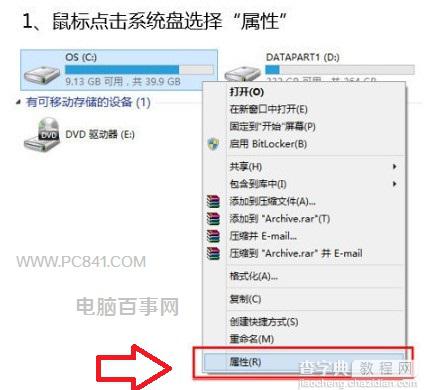
C盘磁盘清理
在弹出的C盘属性中,我们选择“磁盘清理”,如下图所示:
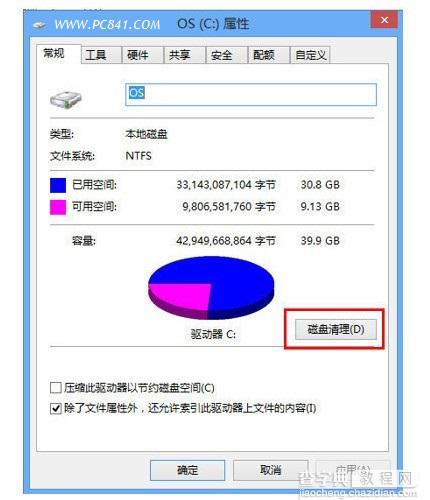
Win8.1磁盘清理
再接下来,我们点击选择“清理系统文件”,如下图所示:
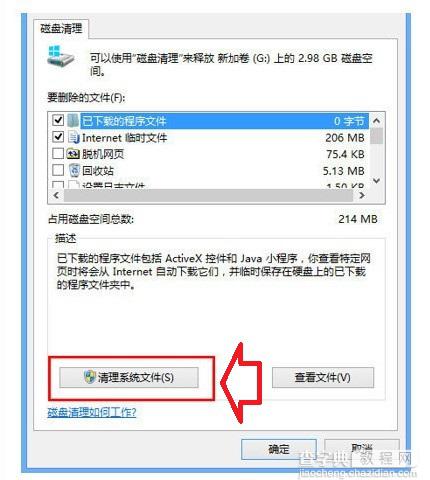
清理系统文件
然后这里有一项非常重要勾选,一定要勾选上“以前的Windows安装”文件,这个就是Windows.old备份文件,文件很大,并且也没什么用 ,对于清理C盘,肯定是要清理的,勾选上,之后,点击底部的确定即可,之后等待清理完成即可,如下图所示:
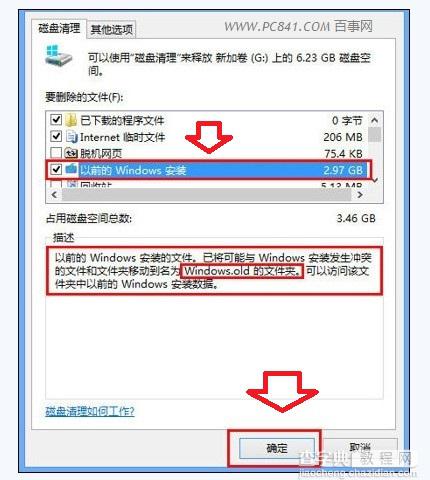
Win8.1清理C盘瘦身教程
清理都这里,已经可以为我们C盘,空出很多剩余空间了,一般清理到这就够了。
另外如果需要进一步清理Win8.1 C盘的话,我们还可以进行更深入的相关操作,那就会将Win8.1应用商店默认安装在C盘的路径改成其他盘,如D盘、或E盘等。
【Win8.1清理C盘瘦身解决C盘越来越小的问题】相关文章:
★ Win10一周年更新版天气无法显示预报怎么办 Win10系统天气应用无法显示预报的解决方法
★ win10 mobile年度更新预览版14327新增了哪些功能? 更新内容汇总
★ Win10 Mobile预览版14371新增了哪些内容? 开启NFC移动支付
★ Win10预览版10586.494修复补丁下载 32位/64位
